Dépannage de la communication réseau SOLIDWORKS PDM
SOLIDWORKS PDM est un logiciel client-serveur qui nécessite diverses connexions réseau pour fonctionner correctement. Il existe de nombreuses façons de vérifier ces connexions pour s'assurer que tout fonctionne correctement, ou d'identifier le problème lorsque ce n'est pas le cas.
Exigences de communication réseau
L'exigence réseau la plus fondamentale pour SOLIDWORKS PDM est que la communication réseau générale soit autorisée (généralement testée à l'aide d'une commande « ping ») entre les éléments suivants :
- Client vers serveur PDM (ceci s'applique à la fois à l'archive et au serveur SQL s'ils sont hébergés sur des machines distinctes)
- Client vers serveur de licences
- Licence du serveur au(x) client(s)
- Serveur(s) PDM vers client(s)
Si vous utilisez un serveur Web :
- Client vers serveur Web
- Serveur Web vers client
- Serveur Web vers serveur PDM (s'il est hébergé sur des machines distinctes)
- Serveur PDM vers serveur Web (s'il est hébergé sur des machines distinctes)
Ports
Une grande partie de la communication avec SOLIDWORKS PDM repose sur l'ouverture de plusieurs ports sur le réseau. Un port est un point virtuel défini par logiciel sur votre réseau, identifié par un numéro unique.
Les différents composants d'un environnement PDM (client, services serveur, SQL, etc.) doivent ouvrir différents ports pour les communications entrantes et sortantes (écoute/réception ou envoi). Vous devez vous assurer que ces règles sont configurées dans vos pare-feu locaux et réseau.
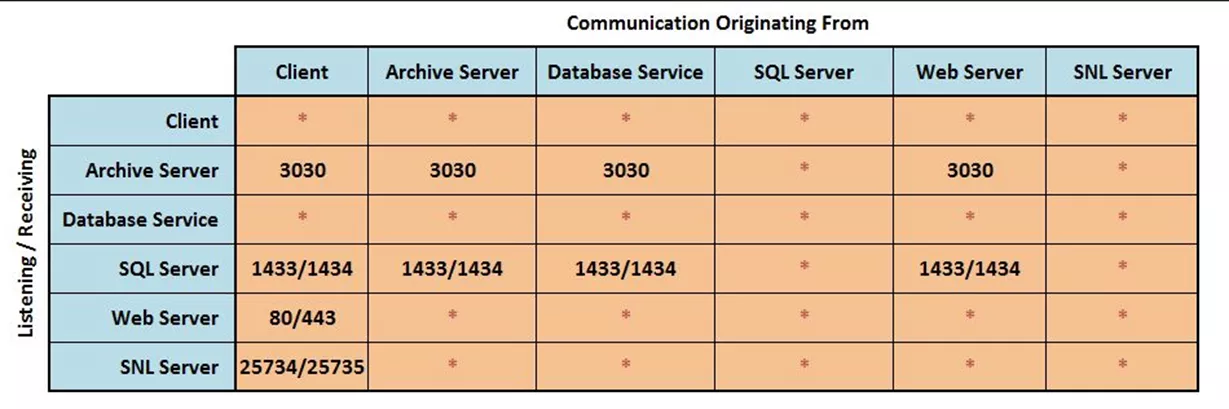
Règles de pare-feu
Dans un environnement typique, le pare-feu Windows est actif sur le serveur et peut également être actif sur la machine cliente.
Habituellement, le protocole TCP sera utilisé dans la plupart des fonctions PDM, mais nous recommandons d'ouvrir également les ports du tableau ci-dessus sur UDP pour les situations qui l'exigent.
Pour assurer la communication lorsque le pare-feu est actif, des « règles » de connexion (aussi appelées « exceptions ») sont créées dans le pare-feu. Effectuez les étapes suivantes en commençant par le serveur et répétez les étapes ci-dessous sur les machines où la connexion peut poser problème.
- Ouvrez le panneau de configuration de Windows et sélectionnez Pare-feu Windows Defender.
- Dans le panneau de gauche, choisissez Paramètres avancés.
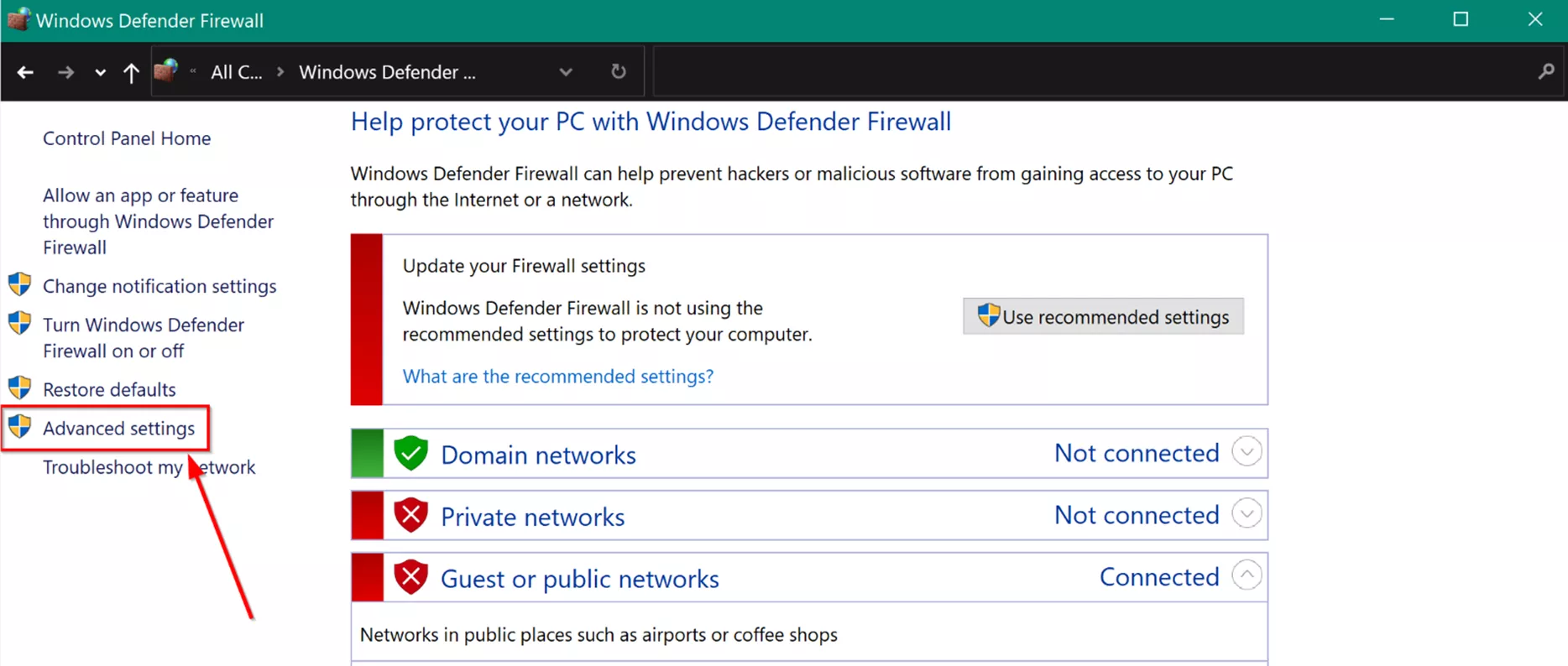
- Dans la boîte de dialogue Pare-feu Windows avec sécurité avancée, sélectionnez Règles entrantes de gauche.
- Sur le côté droit, sélectionnez Nouvelle règle.
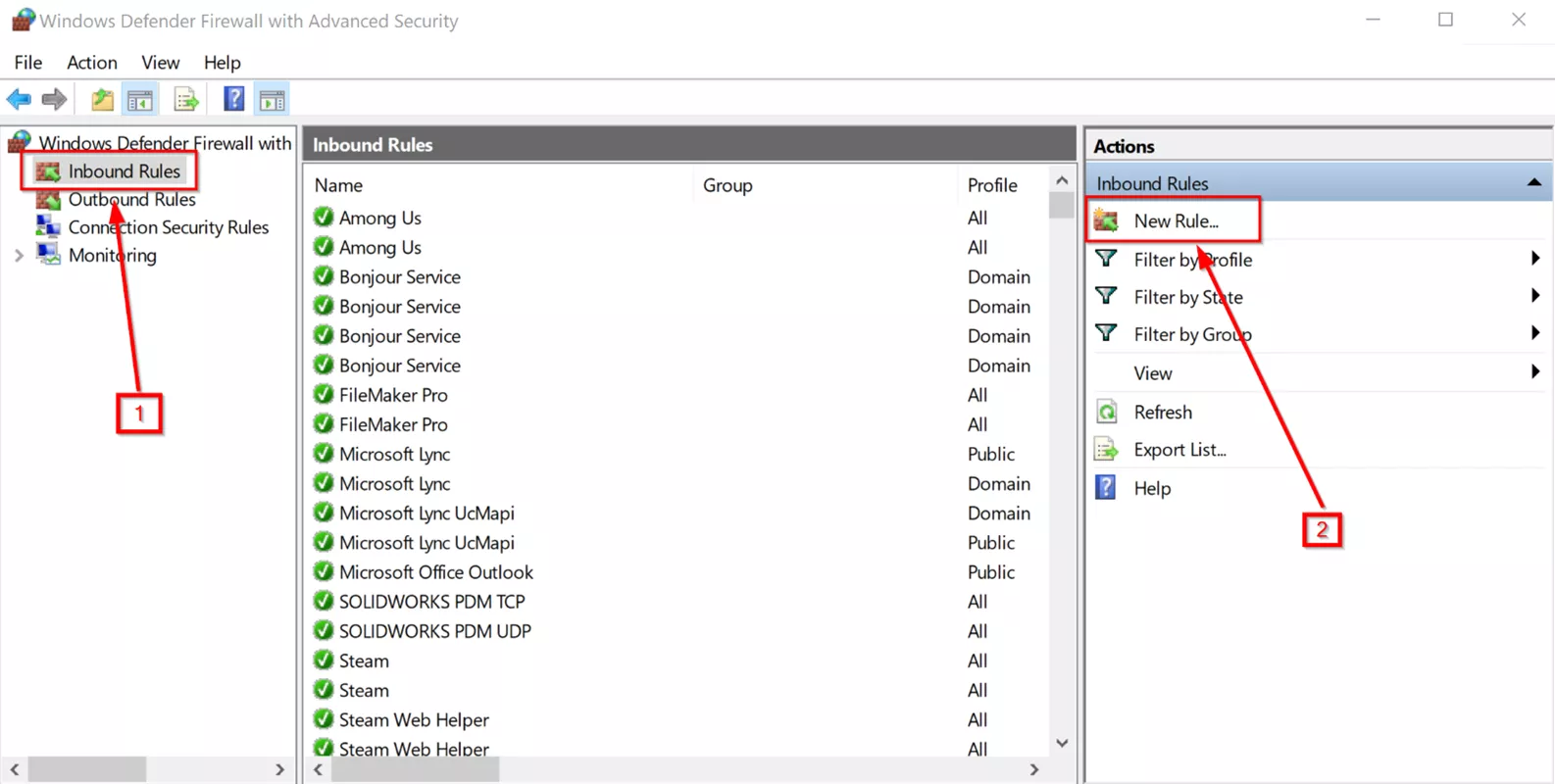
- Pour le type de règle, choisissez Port et cliquez Suivant.
- À l'étape Protocole et ports, choisissez TCP.
- Sélectionnez ensuite Ports locaux spécialisés et tapez : 3030, 1433, 1434, 25734, 25735.
- Assurez-vous de séparer les ports par une virgule comme indiqué dans la figure ci-dessous, puis cliquez sur Suivant.
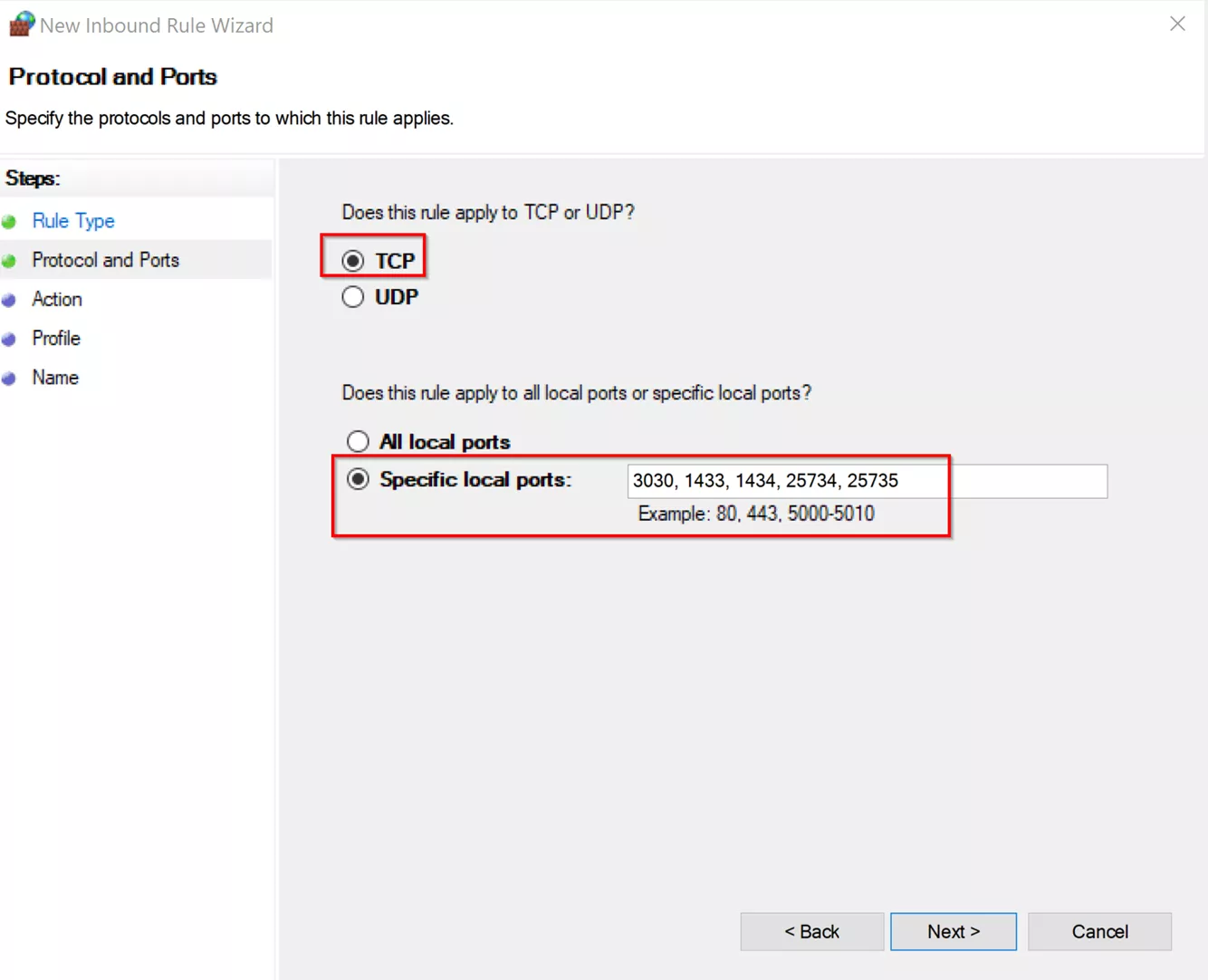
- Assurez-vous de séparer les ports par une virgule comme indiqué dans la figure ci-dessous, puis cliquez sur Suivant.
- Dans le Action étape, choisissez toujours de Autoriser la connexion.
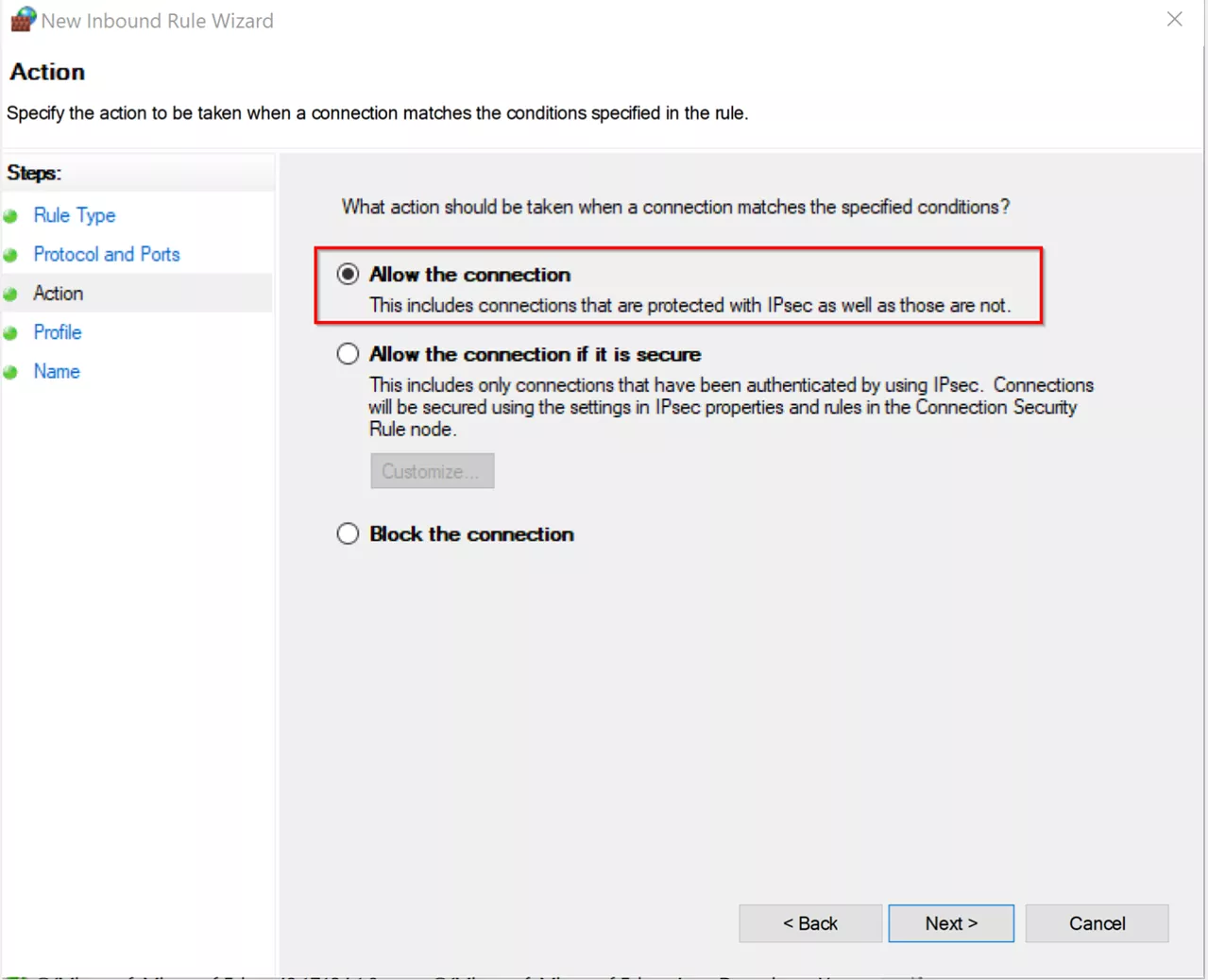
- À l'étape Profil, assurez-vous de cocher les trois options (Domaine, Privé et Public) et cliquez sur Suivant.
- Lors de la configuration des règles sortantes, le Action l'écran a un paramètre par défaut pour Bloquer la connexion. Assurez-vous de vérifier le réglage pour Autoriser la connexion.
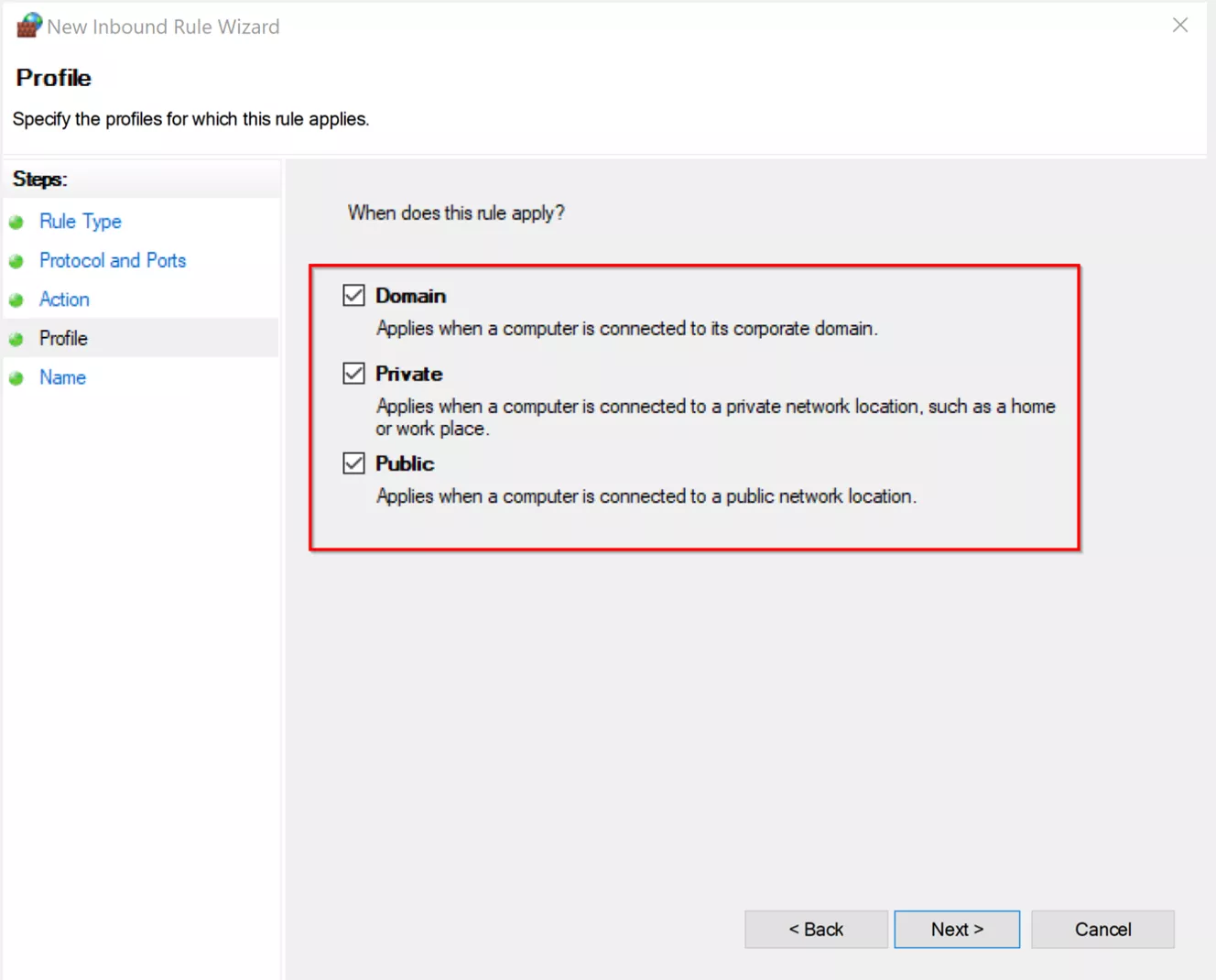
- Lors de la configuration des règles sortantes, le Action l'écran a un paramètre par défaut pour Bloquer la connexion. Assurez-vous de vérifier le réglage pour Autoriser la connexion.
- À l'étape Nom, entrez un nom qui sera reconnu lors de la consultation de la liste des règles (par exemple, Ports entrants TCP PDM).
- En option, vous pouvez aussi entrer une description de la règle pour documenter son objectif.

- En option, vous pouvez aussi entrer une description de la règle pour documenter son objectif.
- Ajoutez une autre règle entrante pour le protocole de ports UDP.
- Répétez les étapes 3 à 11 pour créer deux autres exceptions de port (TCP et UDP) sous Règles de sortie. Ça devrait vous laisser avec un total de quatre règles créées.
Antivirus et autres logiciels de sécurité
Vous devez également tenir compte de votre antivirus ou logiciel de sécurité lorsque vous utilisez PDM, car certaines exceptions à la liste blanche doivent être ajoutées pour éviter tout blocage inutile de PDM. Voici les recommandations antivirus générales de SOLIDWORKS :https://www.solidworks.com/support/hardware-benchmarks
Les dossiers et processus suivants doivent également être ajoutés à la liste blanche :
Dossiers côté client :
- Dossiers du programme SOLIDWORKS PDM :C:\Program Files\SOLIDWORKS Corp\SOLIDWORKS PDM
- Dossiers de vue du coffre-fort local (la valeur par défaut est à la racine de C:\, mais cela peut être modifié et doit être vérifié)
- Dossiers du programme SOLIDWORKS :C:\Program Files\SOLIDWORKS Corp
- Dossier SOLIDWORKS Toolbox (s'il n'est pas intégré à PDM et stocké localement/sur un dossier réseau)
Dossiers côté serveur :
- Dossiers du programme SOLIDWORKS PDM :C:\Program Files\SOLIDWORKS Corp\SOLIDWORKS PDM
- Dossiers du serveur d'archives (la valeur par défaut estC:\Program Files\SOLIDWORKS Corp\SOLIDWORKS PDM\Data\Nom du coffre-fort, mais cela peut être modifié et doit être vérifié)
- Dossiers du programme Microsoft SQL Server :C:\Program Files\Microsoft SQL Server
- Si vous stockez vos journaux et sauvegardes SQL ailleurs, assurez-vous également d'ajouter ces emplacements à la liste blanche.
Processus côté client :
- ViewServer.exe
- EdmServer.exe
- ConisioAdmin.exe
- FileViewer.exe
- Search.exe
- Report.exe
- Boîte de réception.exe
- Itemexplorer.exe
- Tout autre exécutable trouvé dans le(s) dossier(s) de fichiers du programme SOLIDWORKS PDM.
Processus côté serveur :
- ArchiveServerService.exe
- ConisioDbServer.exe
Tout ce qui précède doit être appliqué à toutes les listes d’exceptions de pare-feu ou de VPN selon les besoins.
RemarqueCette liste est basée sur les processus et emplacements PDM par défaut, et tout ce qui suit dépendra des compléments (par exemple, les compléments SOLIDWORKS) et des applications (utilitaire de mise à niveau de fichiers, etc.) installés sur un PC particulier au-delà de ceux-ci.
Tests et outils de communication
Outil de test de connectivité
L'outil de test de connectivité est créé directement à partir de SOLIDWORKS et élimine une grande partie des incertitudes liées à l'exécution manuelle des tests de connexion. Il effectue des tests ping et telnet sur les trois différents composants du serveur pour PDM, ainsi que la confirmation de la connectivité ODBC. Il est spécifiquement conçu pour être utilisé sur une machine cliente pour vérifier la connexion au(x) serveur(s) PDM.
Vous pouvez obtenir l'outil et les instructions connexes via l'article S-069274 / QA00000119794 de la base de connaissances 3DSupportici.
Assurez-vous que .NET 4.0 et Telnet sont activés sur la machine cliente avant l'exécution. En cas de doute ou d'impossibilité de les activer, veuillez communiquer avec votre équipe informatique.
Cet outil fournit des informations de base sur le système sur lequel vous l'exécutez et propose quatre tests distincts. Exécutez des tests individuels ou tous les tests en fonction des problèmes rencontrés et des informations disponibles.

CMD : Ping
Un test ping est la forme la plus simple de test réseau. Il détermine si deux machines peuvent se « voir » via TCP/IP. Pour vérifier si un client peut communiquer avec le serveur ou si le serveur peut communiquer avec le client, commencez par faire un test ping.
Ouvrez une invite de commande en recherchant « cmd » dans le menu Démarrer de Windows.
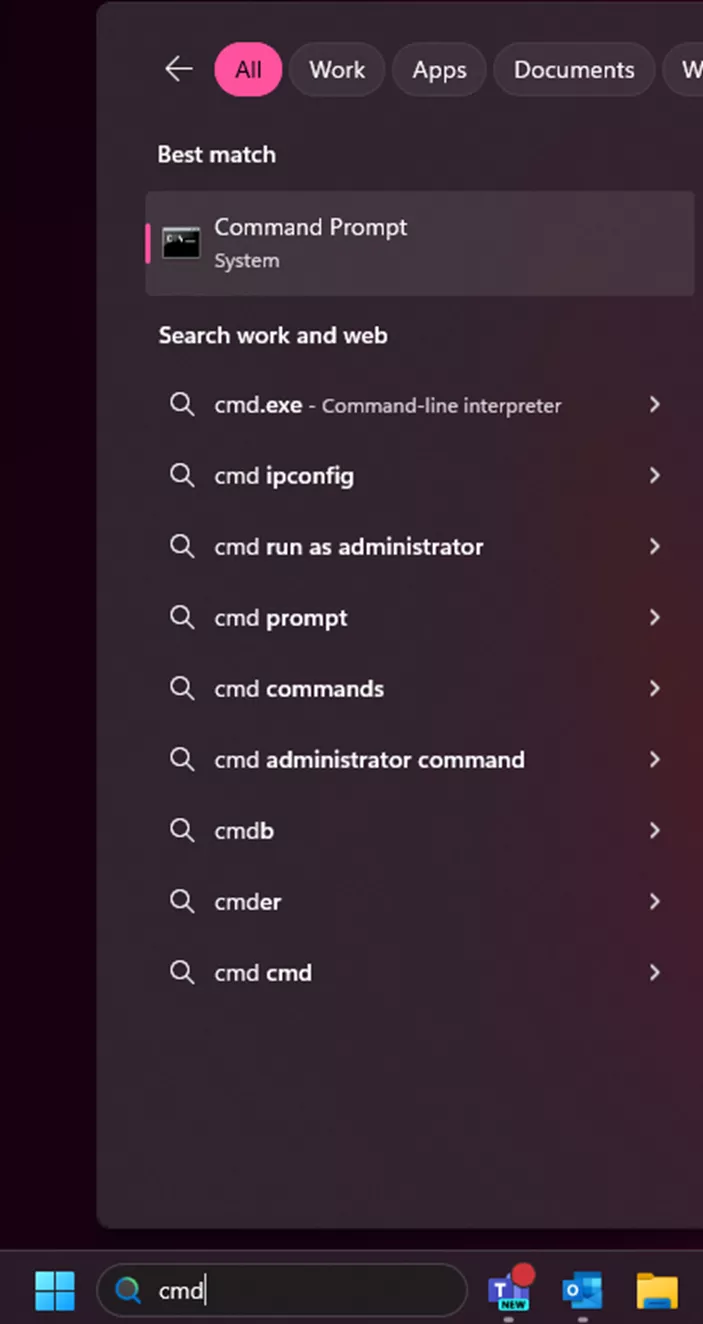
Type pingsuivi du nom d'hôte ou de l'adresse IP de la machine que vous voulez pinger, puis appuyez sur Entrée :ping 192.168.1.1 ou ping PDMServer
Le système envoie ensuite quatre paquets de données, chacun composé de 32 octets, à l'ordinateur de destination, indiquant combien de temps chacun de ces paquets a pris pour arriver à destination (ou s'ils y sont parvenus).
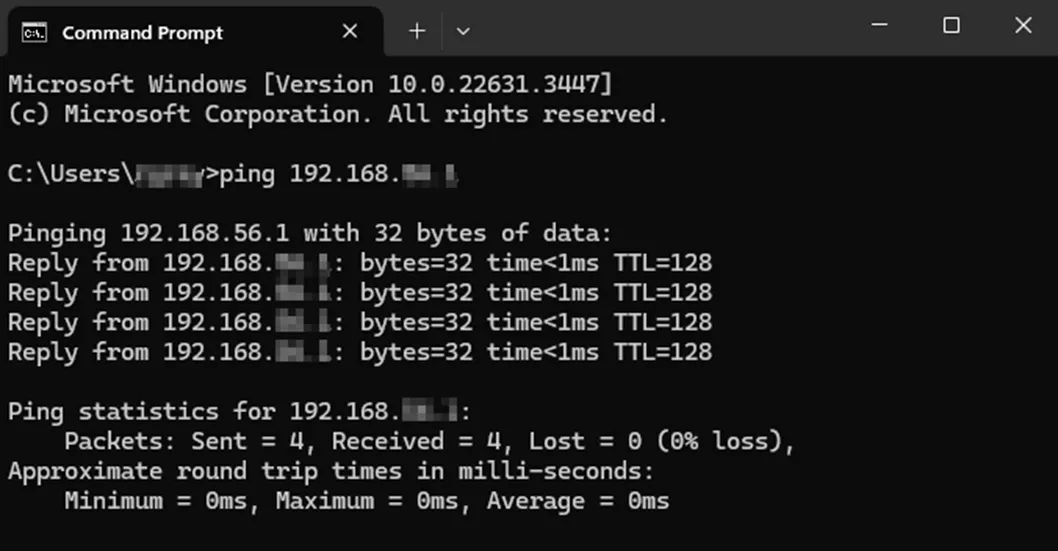
Assurez-vous que le ping est bien exécuté et qu'aucun paquet n'est perdu. Assurez-vous également que la latence n'est pas trop élevée (SOLIDWORKS recommande de maintenir la latence sous 150 ms maximum pour PDM, mais idéalement sous 100 ms pour une meilleure stabilité et des performances optimales). Nous testons généralement la latence sur les réseaux de manière légèrement différente, mais il est toujours bon d'en tenir compte lors de la vérification.
Si vous recevez des messages indiquant que la destination était inaccessible ou qu'elle a expiré, parlez à votre équipe informatique de la stabilité du réseau et de la communication.
CMD : Telnet
Un ping indique si deux machines peuvent se voir, mais comme nous l'avons vu précédemment, PDM nécessite également que des ports spécifiques soient ouverts entre les clients et les serveurs. Vous pouvez tester la communication des ports en utilisant Windows Telnet dans l'invite de commande pour cela.
Remarque : les équipes informatiques internes désactivent de plus en plus Telnet pour des raisons de sécurité. Si tel est le cas, vous pouvez utiliser letest-connexion-réseauoption dans PowerShell ci-dessous comme alternative.
Pour passer une commande telnet, ouvrez l'invite de commande et tapez« telnet [nom du serveur ou adresse IP] [port] »et appuyez sur Entrée lorsque vous avez terminé.
Par exemple: telnet PDMArchiveServer 3030ou telnet 192.168.1.1 1433
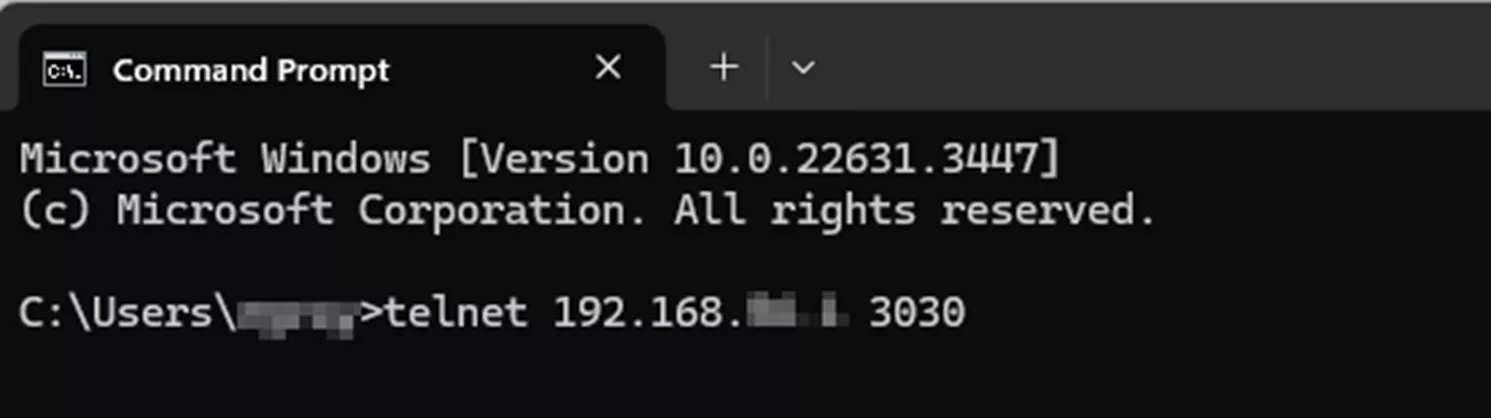
Si l'écran revient avec un curseur clignotant, le telnet a réussi.
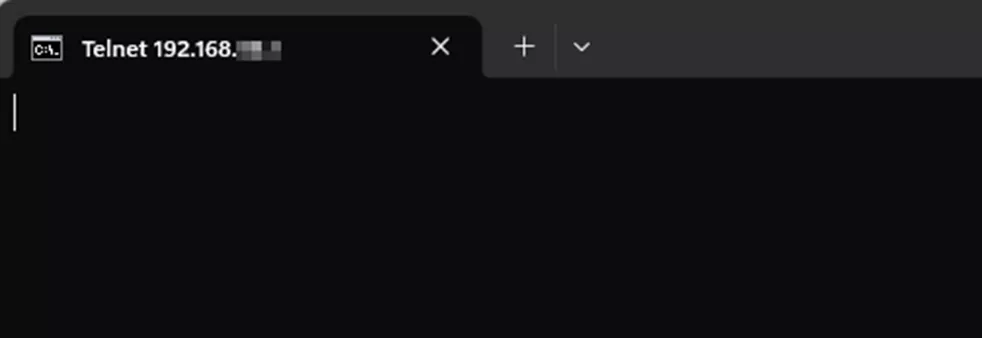
Si le telnet échoue, vous recevrez généralement un message indiquant « échec de la connexion » ou « impossible d’ouvrir la connexion à l’hôte ».
Dans ce cas, il y a probablement un problème TCP/IP entre le client et le serveur, et il doit être examiné par l'administrateur réseau.
En général, c'est un pare-feu qui bloque la communication sur ce port spécifique.

Si vous recevez un message indiquant que telnet n’est pas reconnu comme une commande, vous devrez peut-être d’abord l’activer.

Pour activer Telnet, ouvrez le menu Démarrer de Windows et recherchez Activer ou désactiver les fonctionnalités Windows. Ensuite, vérifiezClient Telnetet frapperD'ACCORD.
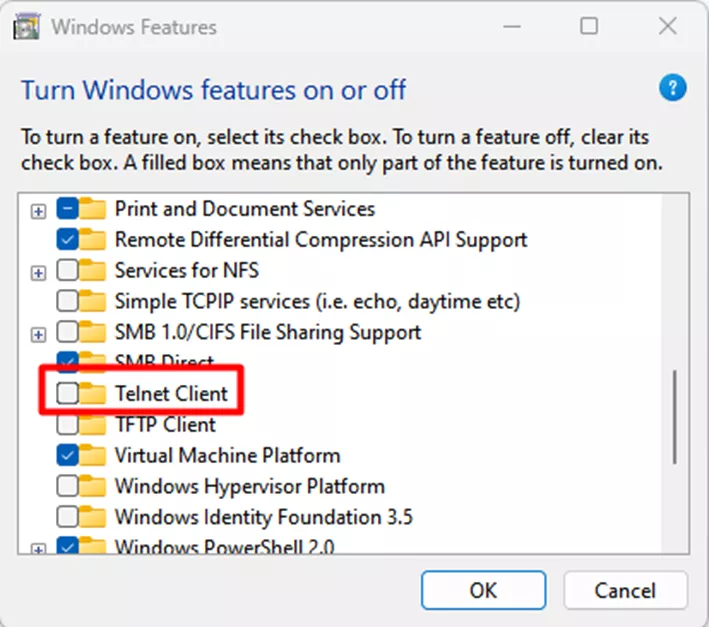
PowerShell : test-netconnection
Si ping ou telnet ne sont pas une option, utilisez PowerShell pour effectuer des tests de communication. PowerShell peut effectuer les mêmes tests à l'aide d'une commande différente appelée test-connexion-réseau, parfois appelé « net test ».
Pour accéder à PowerShell, ouvrez le menu Démarrer de Windows et recherchez PowerShell.
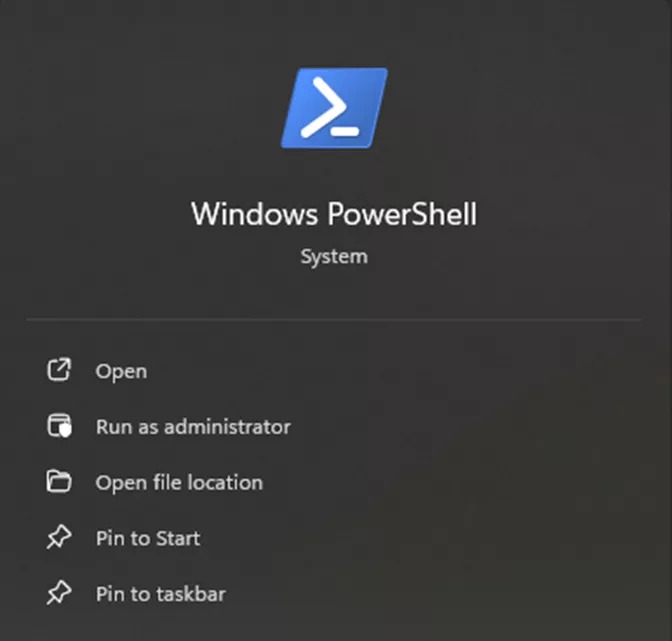
L'interface ressemble beaucoup à l'invite de commande et peut être traitée de la même manière.
Pour tester la communication TCP/IP de base, vous pouvez utiliser la même syntaxe que ping, mais remplacer ping avec test-connexion-réseau.
Par exemple, tapez test-connexion-réseausuivi du nom du serveur ou de l'adresse IP, puis appuyez sur Entrée.
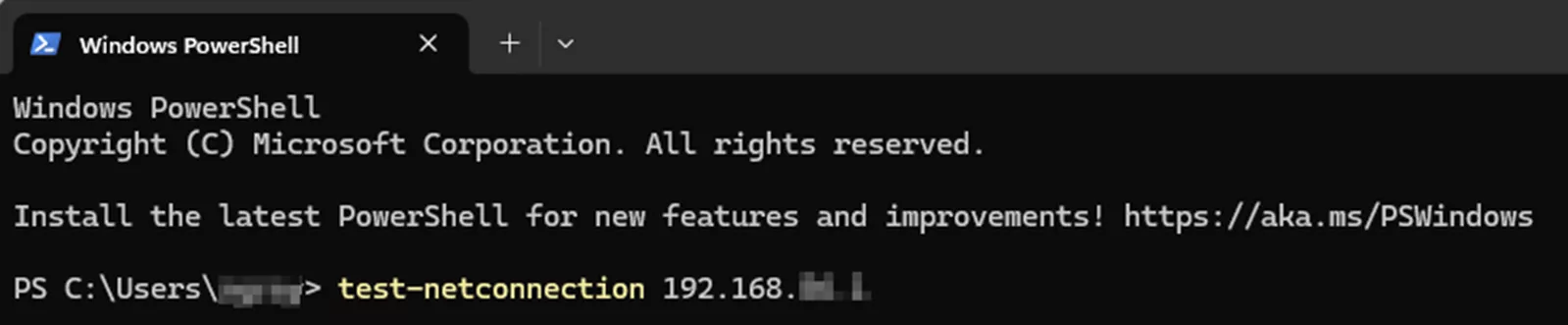
Une fenêtre contextuelle rapide confirme que le test est en cours d'exécution.
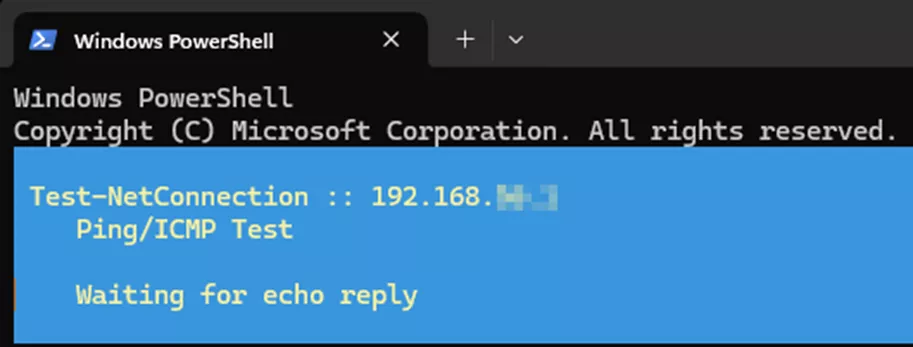
Une fois terminé, vous obtiendrez les résultats du test, ainsi que des renseignements supplémentaires sur les machines et la latence.
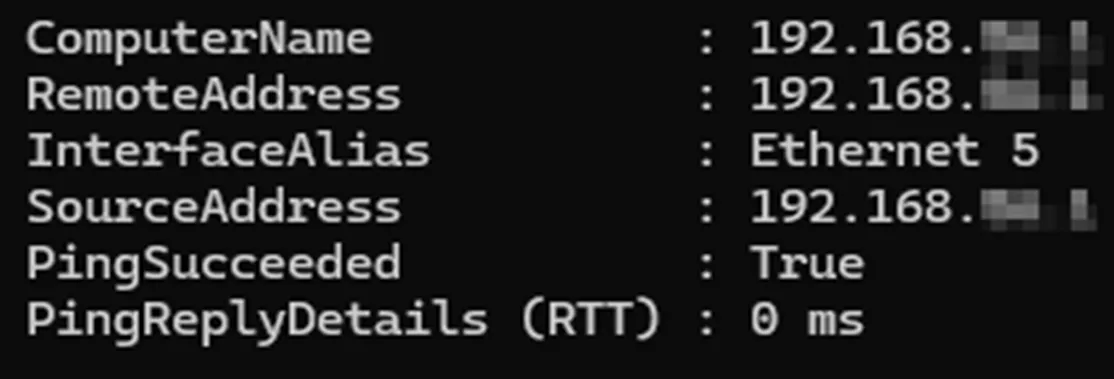
- Nom de l'ordinateuret Adresse distantevous indiquer le nom d'hôte et l'adresse IP de la machine de destination.
- Adresse sourcevous indique l'adresse IP de la machine locale.PingRéussi vous indique si la communication a atteint la destination en utilisant vrai ou faux.
- Détails de la réponse Pingvous indique la latence moyenne entre les deux.
PowerShell : test-netconnection -port
Vous pouvez également vérifier la communication du port à l'aide de test-netconnection. Après avoir entré le nom/l'adresse IP du serveur, ajoutez-port [numéro de port]à la fin de la commande. Par exemple,test-netconnection [nom du serveur ou IP] -port [numéro de port]

Vous obtiendrez une sortie semblable à celle d'un réseau de test standard avec deux lignes supplémentaires.
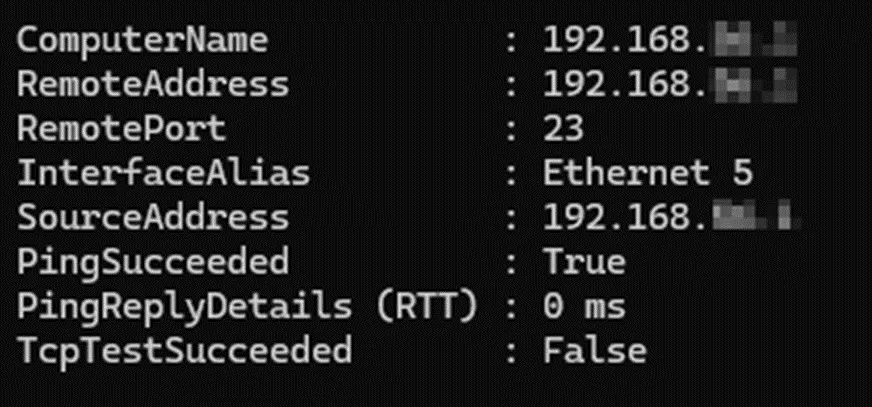
- Port à distanceénumère le port sur lequel vous lui avez demandé de se connecter.
- TcpTestSucceeded vous indique si le test a réussi pour la connexion au port en utilisant vrai ou faux.
Notez qu'un ping peut réussir même en cas de défaillance d'un port. Cela signifie que les machines peuvent se voir, mais le port sortant de la machine locale et/ou le port entrant de la machine de destination ne sont probablement pas ouverts. La communication sortante est généralement ouverte par défaut ; le blocage des communications entrantes est donc plus probable dans la plupart des cas.
Ceci conclut le dépannage des problèmes de communication réseau de SOLIDWORKS PDM. En savoir plus SOLIDWORKS PDM dessous.
Note de l'éditeur : Cet article a été initialement publié en mai 2024 et a été mis à jour pour plus d’exactitude et d’exhaustivité.
Articles connexes
SOLIDWORKS PDM et Windows Active Directory : une liste principale
SOLIDWORKS PDM : Alias de formule d'entrée
Expressions par défaut dans les cartes de données SOLIDWORKS PDM
SOLIDWORKS PDM vs 3DEXPERIENCE CLOUD PDM : flux de travail, licences et plus
Comment vérifier la version de SQL exécutée dans un environnement SOLIDWORKS PDM
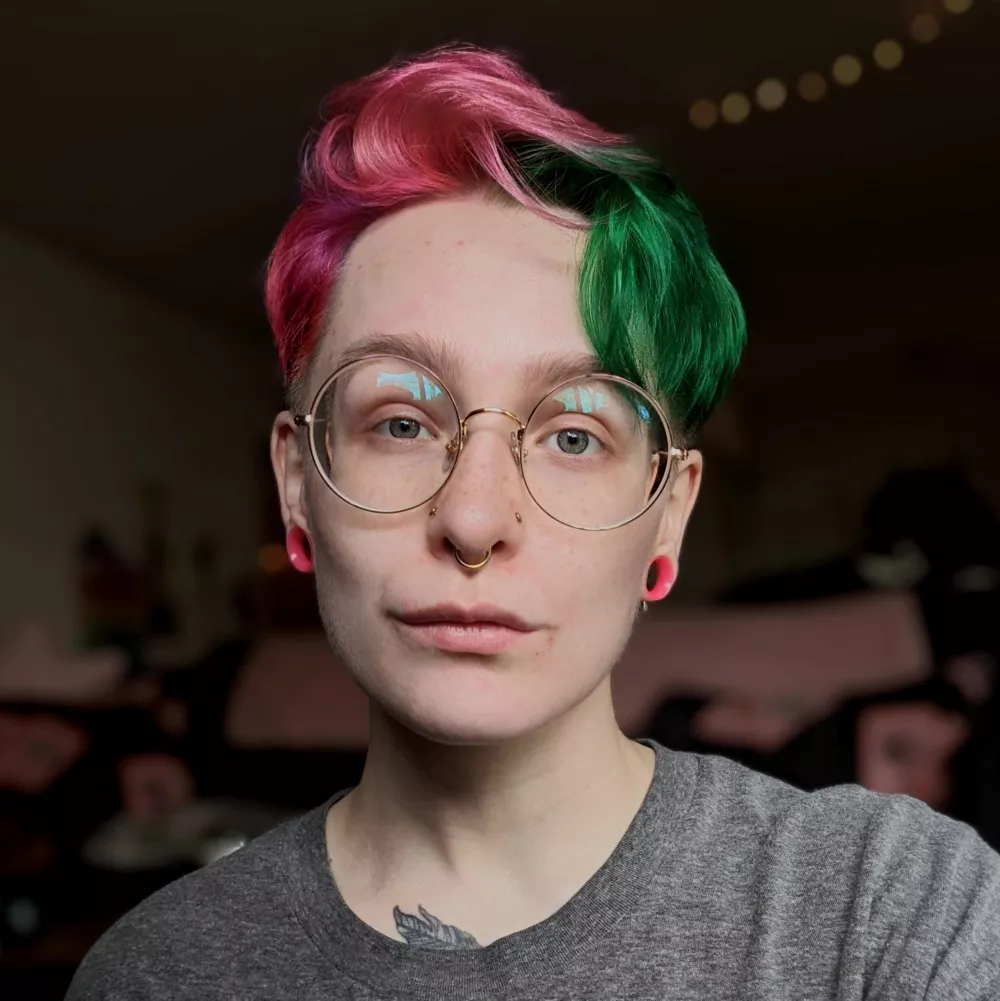
À propos de Rowan Gray
Rowan Gray est chef d'équipe du support technique chez GoEngineer, spécialisé dans SOLIDWORKS PDM et la gestion des données/de cycle de vie connexe. Ils sont chez GoEngineer depuis 2020 et possèdent une solide expérience en TI qui leur permet de mieux soutenir les clients face à tout problème pouvant survenir dans leur environnement PDM. Pendant leur temps libre, ils aiment jouer aux jeux vidéo, faire du crochet et gâter leurs animaux de compagnie.
Recevez notre vaste gamme de ressources techniques directement dans votre boîte de réception.
Désabonnez-vous à tout moment.